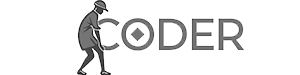Урок посвящен созданию баз данных и таблиц в MySQL с помощью phpMyAdmin. Рассмотрим процесс создания базы данных, выбора кодировки и пошаговое создание таблицы с различными типами данных и атрибутами.
Создание базы данных
В phpMyAdmin можно создавать неограниченное количество баз данных. Для создания новой базы данных нажмите кнопку «Создать БД». Укажите имя базы данных (например, пиццы_и_моллюски) и выберите кодировку. Рекомендуется использовать utf8_general_ci. Эта кодировка позволяет хранить информацию на кириллице и латинице. Выбор другой кодировки может привести к проблемам с отображением кириллицы. После указания имени и кодировки нажмите кнопку «Создать». База данных будет создана, и вы автоматически перейдете на её страницу. Для перехода на страницу базы данных в дальнейшем достаточно нажать на её имя в боковой панели.
Создание таблицы
Новая база данных изначально пуста. Первый шаг — создание таблицы. Внутри одной базы данных можно хранить множество таблиц. Имя таблицы может быть любым, но рекомендуется использовать английские слова и избегать специальных символов. Например, для хранения информации о пользователях подойдет имя users, для комментариев — comments. Не рекомендуется использовать кириллицу в именах таблиц. В данном примере будет создана таблица с именем example_users.
Далее нужно указать количество столбцов (полей) таблицы. Столбцы определяют количество значений, которые можно хранить для каждой записи. Например, для пользователя можно хранить уникальный идентификатор, имя, пароль, email и дату регистрации — это пять полей. Для примера, начнём с четырёх столбцов, а затем покажем, как добавить дополнительные поля. На странице создания таблицы можно переименовать таблицу и добавить новые поля. Для добавления поля укажите количество дополнительных полей и нажмите «Вперед».
Определение полей таблицы
Заполним информацию для каждого поля:
- Название поля: Имя поля должно быть осмысленным. Например, для уникального идентификатора — id, для имени пользователя — name, для пароля — pass (или password), для email — email, для даты — date.
- Тип данных: Тип данных зависит от информации, которую нужно хранить. Для целых чисел используется INTEGER. Для небольших текстовых строк — VARCHAR (максимум 255 символов). Для больших объемов текста — TEXT. Для дат — DATE, для дат и времени — DATETIME.
- Максимальная длина: Для типов данных VARCHAR нужно указать максимальную длину строки. Для TEXT это поле оставляется пустым. Для id обычно указывается 11. Для name — например, 50. Для pass — 32 (из-за использования функции MD5 для хеширования паролей). Для email — например, 70. Для date — поле оставляется пустым.
- Значение по умолчанию: Здесь можно указать значение, которое будет подставляться автоматически при добавлении новой записи, если поле не заполнено. Для id не указываем, для date можно использовать CURRENT_TIMESTAMP.
- Кодировка: Указывается кодировка для текстовых полей (utf8_general_ci). Для числовых и date полей кодировка не нужна.
- Атрибуты: Для id установим атрибуты UNSIGNED (только положительные числа), AUTO_INCREMENT (автоматическое увеличение при добавлении новой записи) и PRIMARY KEY (первичный ключ). Для email можно добавить индекс UNIQUE (чтобы предотвратить добавление дубликатов).
- Движок таблицы: Для простой таблицы выберем MyISAM.
После заполнения всех полей, нажмите кнопку «Сохранить». Если возникнут ошибки (например, неверный тип данных для значения по умолчанию), исправьте их и попробуйте сохранить снова.
Проверка созданной таблицы
После успешного сохранения таблица будет создана. Её можно проверить в разделах «Обзор» (отображаются все записи) и «Структура» (отображаются поля таблицы с их атрибутами).
В этом уроке мы научились создавать базы данных и таблицы в MySQL с помощью phpMyAdmin. Мы рассмотрели основные параметры при создании таблиц: имена полей, типы данных, длины строк, значения по умолчанию, кодировки, атрибуты и индексы. В следующих уроках начнём работать с данными в созданной таблице.